
发布时间:2021-08-09 14: 26: 15
虽然在大部分情况下,我们会希望资源下载得越快越好,但另一方面来说,资源下载的速度越快,则意味着其使用的带宽资源越多。在多台设备共用带宽资源的情况下,单个设备占用过多带宽会影响其他设备的正常使用。
鉴于IDM高速化的下载方式,在一些特殊情况下(比如其他设备在视频会议时),我们可能需要适当地限制一下IDM的下载速度。接下来,我们一起来看看IDM有哪些限制速度的方法。
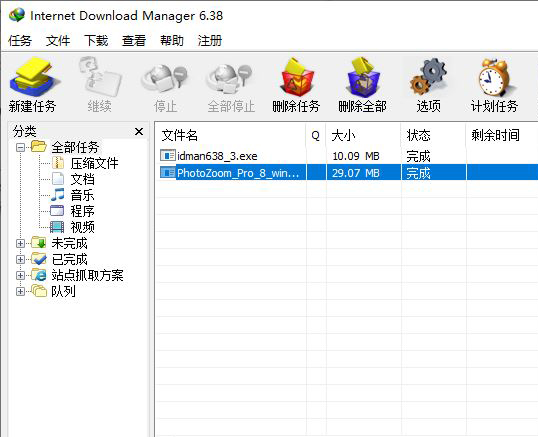
一、定制任务限速
IDM提供了定制任务限速与整体限速两种方式。定制任务限制,实际上指的是我们可以针对不同的任务制定不同的速度限制,这允许我们进行任务的优先排序,比如为重要的任务设置较高的“最大下载速度”,为非紧急任务设置较低的“最大下载速度”。
该功能的使用方法很简单,在任务进行的情况下,如图2所示,打开目标下载任务,打开“速度限制”选项卡,勾选“使用速度限制”,并在“最大下载速度”中输入数值,即可完成设置。
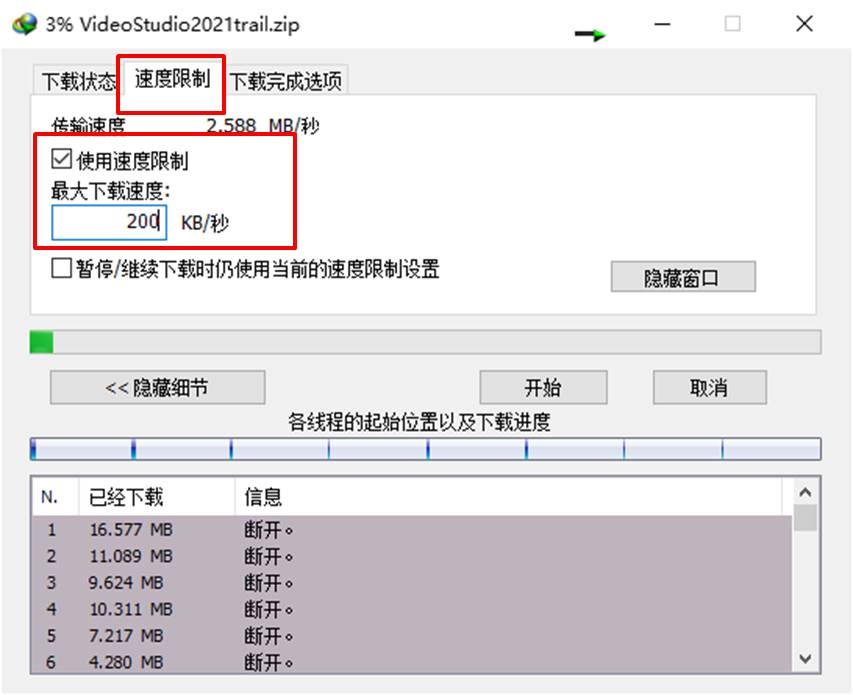
二、整体限速
定制任务限速功能,需对下载任务进行逐一设置,如果您只是希望IDM整体占用较少带宽资源,而无须设置任务优先程度的话,建议使用更加简单的“整体限速”功能。
如图3所示,打开下载菜单的速度限制功能,可启用、关闭、设置IDM的下载速度。
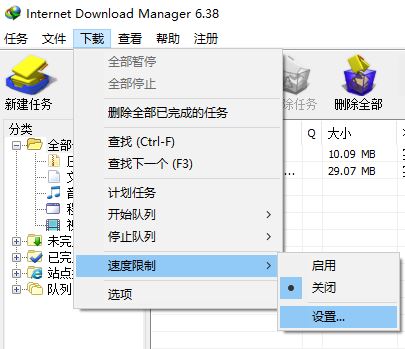
如需使用整体限速功能,可先进行速度限制设置。
如图4所示,IDM提供的是“单个文件的最大下载速度”限制功能,也就是说单个任务下载速度不会超过设置值。需要注意的是,如果当前任务比较多,任务总体占用的带宽也会较大,因此,需根据任务量进行设置。
另外,如果任务中存在不支持续传的资源,需注意避免设置过低的最大下载速度,以免引起任务的连接中断。
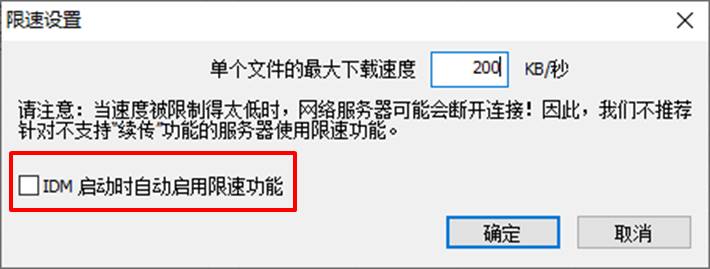
完成速度限制设置后,还需要返回到IDM的下载菜单,启用速度限制功能,才能应用以上的速度限制。
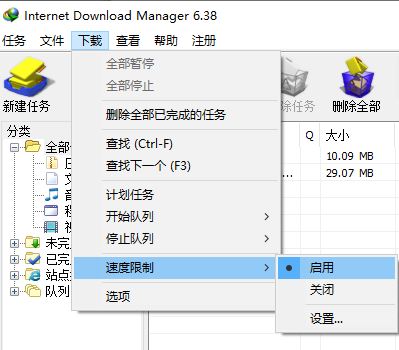
三、小结
综上所述,IDM的定制任务限速适用于包含不同优先次序任务的情况使用,但操作起来会繁琐一些;而整体限速则适合简单的统一限速,操作起来比较简单。
作者:泽洋
展开阅读全文
︾